今天來分享在CyberPanel管理介面,還原WordPress 站台的2個方式,2個還原方式都可以彈性應用,而且是在不使用WordPress備份外掛的情境下使用,若是習慣使用WordPress備份外掛,也是一個粉棒的方式,今天的實作分享是以blog.cloudwp.me以及day5.cloudwp.me做為實作範例。
網站預設的備份檔案,存放路徑是 /home/blog.cloudwp.me/backup
還原時需把 /home/blog.cloudwp.me/backup/backup-blog.cloudwp.me-09.25.2023_11-54-11.tar.gz 檔案複製到
/home/backup路徑下,若/home路徑下若沒有backup資料夾,請記得建立
Root File Manager,所以先來免費試用7天CyberPanel Add-ons - CyberPanel,溫馨小提醒若是使用All Addons很滿意,建議買年度授權,只要59美元,也能持續支持CyberPanel開發更好的功能,若是不滿意記得第6天就去取消XD。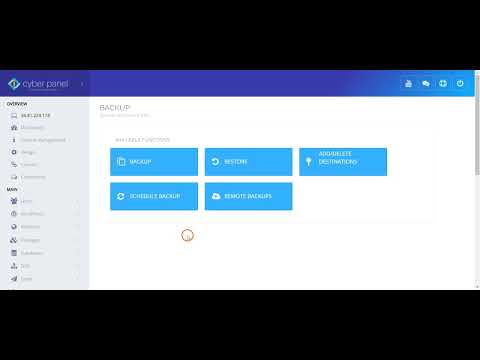
若是擁有主機的SSH權限,也可以不用購買
Root File Manager,只是需要進行命列的操作,將備份檔案複製到/home/backup路徑下,然後再於CyberPanel管理介面進行還原網站。
遠端備份,但也可以結合第1個方式)CyberPabel 官方網站 https://cyberpanel.net/
CyberPanel 線上文件 https://community.cyberpanel.net/docs
別輕忽備份321原則 https://www.ithome.com.tw/voice/146998
